Как да поправя отговора на сървъра: 421 Не можете да се свържете със SMT / SMTP сървър?
Ръководство за отстраняване на неизправности / / August 04, 2021
Реклами
SMTP означава Simple Mail Transfer Protocol, който е предназначен за предаване на електронна поща. Според докладите напоследък някои от потребителите на MS Outlook твърдят, че докато изпращат имейл своите сървърът отговори със съобщение, в което се казва: „Сървърът отговори: 421 не може да се свърже с SMT / SMTP сървър ”. Тази грешка е свързана само с акаунта в MS Outlook, въпреки че е от всякаква версия.
Тъй като знаем необходимостта от изпращане и получаване на имейли в нашето ежедневие, включително лични и професионални въпроси. Знаейки това, човек не може да си позволи редовно да изпитва подобна грешка; следователно става изключително важно да се отървем от него възможно най-скоро. В тази статия сме включили 4 изпитани корекции, които ще ви помогнат да се отървете от споменатата грешка.
Съдържание
-
1 КОРЕКЦИИ за грешка „Сървър отговори: 421 не може да се свърже със SMT / SMTP сървър“.
- 1.1 КОРЕКЦИЯ 1: Преконфигурирайте SMTP настройките:
- 1.2 КОРЕКЦИЯ 2: Премахнете и след това отново добавете имейл акаунта:
- 1.3 КОРЕКЦИЯ 3: Проверете VPN намесата в Outlook:
- 1.4 КОРЕКЦИЯ 4: Деактивирайте намесата на защитната стена:
ПОПРАВКИ за грешка „Отговорено от сървъра: 421 не може да се свърже със SMT / SMTP сървър“.
Грешката SMT / SMTP може да се задейства поради няколко причини. По-долу са дадени всички възможни причини и свързаните с тях корекции.
КОРЕКЦИЯ 1: Преконфигурирайте SMTP настройките:
Ако в MS Outlook се появи грешка „Сървърът отговори: 421 не може да се свърже със SMT / SMTP сървър“, причината за това вероятно би била грешните настройки на SMTP конфигурацията. Следователно, преконфигурирането на настройките на STMPS би помогнало тук за разрешаване на проблема с грешката. За това,
Реклами
ЗАБЕЛЕЖКА: Тази процедура е приложима само за MS Outlook 2016 и по-нови версии.
- Първо, стартирайте MS Outlook.
- Сега в горния ляв ъгъл кликнете върху Файл и след това изберете Настройки на акаунта.

- В прозореца за настройка на акаунта кликнете върху Вашата сметка и след това щракнете върху Промяна.
- Намерете в прозореца Промяна на акаунта Сървър за изходяща поща (SMTP) и въведете адреса, предоставен от вашия уеб хост, в съседното поле за въвеждане.
- Сега кликнете върху Още настройки. (долу вдясно).
- На следващия ред щракнете върху Изходящ сървър раздел от вертикалното меню.
- Сега поставете отметка в квадратчето, разположено преди опцията Моят изходящ сървър (SMTP) изисква удостоверяване.
- Също така кликнете върху иконата на кръг, разположена преди опцията Използвайте същите настройки като моя сървър за входяща поща.
- Сега кликнете върху Раздел Разширени от същото вертикално меню, разположено по-горе.
- В менюто за разширени разширения променете Номер на пристанище с този, който се предоставя от вашия доставчик на интернет услуги.
- Накрая кликнете върху Добре за да запазите настройките.
- Затворете раздела и отворете MS Outlook, за да изпратите имейл и да проверите дали грешката е разрешена или продължава.
КОРЕКЦИЯ 2: Премахнете и след това отново добавете имейл акаунта:
Грешката „Сървърът отговори: 421 не може да се свърже със SMT / SMTP сървър“ може също да е резултат от неправилно написано име на сървър или грешна настройка на порта поради някои текущи настройки на конфигурацията в MS Outlook. Ако случаят е такъв, премахването и добавянето на имейла отново може да помогне за разрешаването на проблема. За това,
За премахване на имейл акаунта:
- Стартиране MS Outlook.
- В прозореца на Outlook отидете в горния ляв ъгъл и изберете Файл.
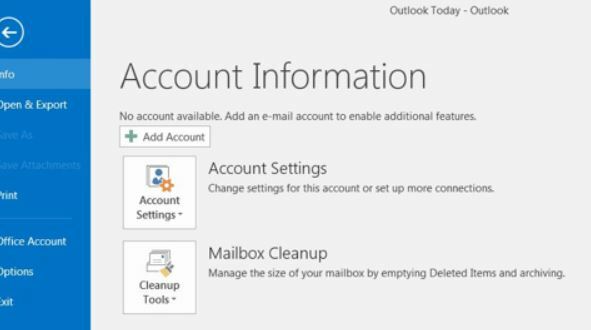
- Сега отидете на Настройка на акаунт, щракнете върху акаунта, който искате да изтриете и след това сизбирам Премахване.
- Накрая кликнете върху Да за да потвърдите.
За добавяне на имейл акаунт:
- В прозореца на MS Outlook отидете на Настройки и изберете опцията Управление на акаунти.
- Сега кликнете върху Добавяне на профил и от следващия ред изберете акаунта, който искате да добавите.
- Тук, въведете идентификационните данни и след това кликнете върху Впиши се.
- Накрая кликнете върху Свършен.
КОРЕКЦИЯ 3: Проверете VPN намесата в Outlook:
VPN (виртуална частна мрежа) формира частна мрежа от публична интернет връзка за предоставяне на анонимност и поверителност на потребителите. Но по това време VPN решението може да блокира Outlook и да го въздържа от комуникация с други мрежови сървъри.
Реклами
За да отбележат тази възможност, потребителите трябва да деактивират своята VPN и след това да се опитат да изпратят имейл чрез MS Outlook. Ако имейлът е изпратен безпроблемно, тогава е очевидно, че VPN пречи на Outlook.
За да деактивирате VPN сървъра, следвайте стъпките, дадени по-долу:
- Отидете в лентата на задачите за търсене и отворете Настройки прозорец.

- Кликнете върху Мрежови настройки, след това отидете в левия прозорец и изберете опцията VPN.
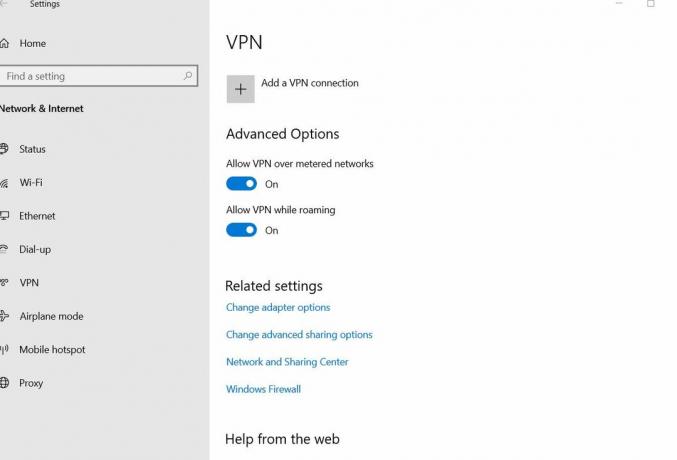
- От менюто в десния панел намерете и изберете вашата VPN връзка и след това щракнете върху Премахване бутон.
- Вашата VPN връзка вече е деактивирана.
По-нататък, ако установите, че VPN пречи на Outlook, помислете за свързване с вашия екип за поддръжка на VPN сървър и ги помолете да добавят в белия списък имейл сървъра.
КОРЕКЦИЯ 4: Деактивирайте намесата на защитната стена:
Защитната стена е мрежова система за сигурност, която поддържа вашите файлове и ресурси в безопасност, като формира бариера между безопасна и опасна мрежа. Въпреки че някои защитни стени на трети страни могат да блокират някои IP диапазони, което в резултат може да предизвика грешката „Сървърът отговори: 421 не може да се свърже със SMT / SMTP сървър“. За да изключите тази възможност, деактивирането на защитната стена може да помогне. За това,
Реклами
- Отворете Контролен панел и изберете Система и сигурност.
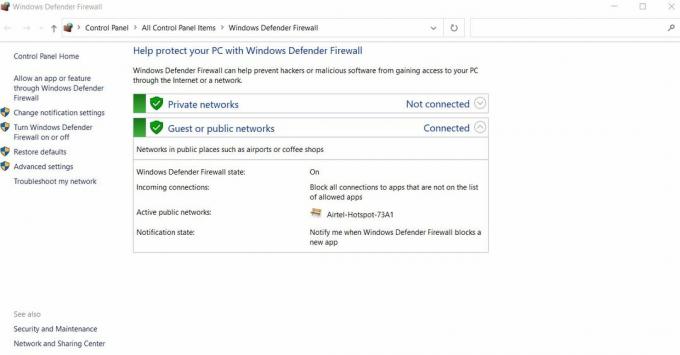
- На следващия прозорец намерете и изберете Защитна стена на Windows Defender.
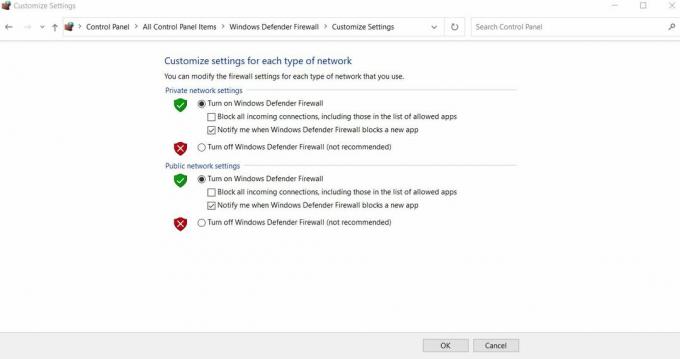
- Сега персонализирайте настройките, като щракнете върху иконата на кръг, разположена преди опцията Изключете защитната стена на Windows Defender (не се препоръчва).
- Накрая кликнете върху Добре за да запазите промените.
- След като приключите, сега опитайте да изпратите имейл през Outlook и ако той продължи успешно, това доказва, че защитната стена на трета страна причинява блокиране по пътя.
- Оттук нататък започнете да търсите настройките на вашата защитна стена на трети страни и се опитайте да добавите имейл сървъра към списъка му за изключване. Процесът на добавяне на имейл сървъра ще зависи от защитната стена на трета страна, която използвате.
SMTP сървърът е ключов елемент, използван в ежедневието ни за изпращане на имейли през интернет. И когато възникне грешка „Сървърът отговори: 421 не може да се свърже със SMTP сървъра“, тогава потребителят може да се въздържа от изпращане на имейли през интернет. При такива обстоятелства поправките, както бе споменато по-горе, ще помогнат.
Надяваме се, че чрез тази статия ще получите полезна и подходяща информация. Освен това, тъй като деактивирането на защитната стена и всеки софтуер за защита на трети страни за дълго време може да се окаже заплаха за вашата система, съветваме ви да се въздържате от това. Ако имате някакви въпроси или отзиви, моля, запишете коментара в полето за коментари по-долу.


![Списък на най-добрите персонализирани ROM за Lenovo Z5s [Актуализирано]](/f/0ebdbafa15f69edf206e88d489c4e05a.jpg?width=288&height=384)
